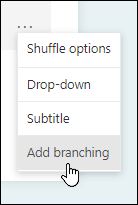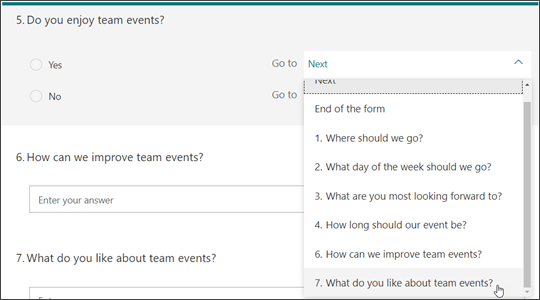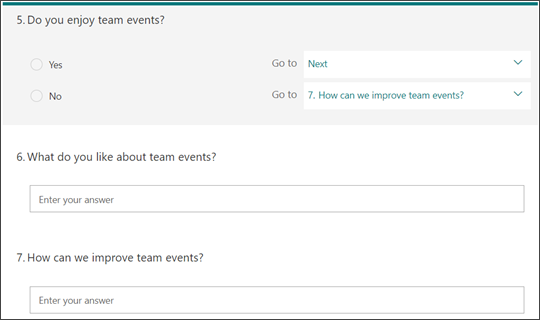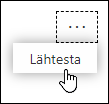Näpunäide.: Vaadake lisateavet Microsoft Formsi kohta või võtke see kohe kasutusele ning looge uuring, viktoriin või küsitlus. Kas soovite rikkalikumaid ettevõtte sümboolika, küsimuste tüüpide ja andmeanalüüsiga funktsioone? Proovige Dynamics 365 Customer Voice’i.
Saate küsitlusele või viktoriinile lisada hargnemisloogika, et see muutuks vastavalt konkreetsetele küsimustele esitatud vastustele. Harude küsitluses või testis kuvatakse küsimused ainult siis, kui need on vastaja jaoks asjakohased. Kui küsimused ei kehti, suunatakse vastaja ümber teise küsimuste komplekti või jäetakse küsimuste kogum vahele.
Vormile hargnemisloogika lisamine
Enne alustamist on hea mõte veenduda, et kõik teie küsimused on loodud. Kui olete hargnemise lisamiseks valmis, tehke järgmist.
-
Avage küsimus, mille hargnemist soovite lisada. Valige küsimuse jaoks veel
Märkus.: Kui lisate vormile jaotisi,saate jaotisele lisada ka hargnemise. Valige jaotises, mida soovite hargneda, jaotise
-
Valige lehel Hargnemissuvandid selle küsimuse kõrval ripploend, mille soovite hargneda.
-
Valige küsimus, millele soovite hargneda. Selles näites, kui vastaja vastab küsimusele Jah, #5, suunate nad järgmisele küsimusele (#6). Kui aga vastaja vastab küsimusele Ei, #5 teil need harukontorisse või vahele jätta, et #7.
Märkused:
-
Saate hargneda ainult järjestikuste küsimusele, mitte eelmisele küsimusele. Näiteks kui teil on oma vormil seitse küsimust ja soovite lisada 4. küsimusele hargnemise, saab see hargneda ainult 5., 6., 7. või lõpp-küsimusele. Samas näites saab 5. küsimus hargneda ainult küsimuste 6, 7 või otsteni.
-
Kui proovite hargneda eelmise küsimuse juurde (nt küsimus 4, mis hargneb küsimusele 2), katkestab see vastaja kasutuskogemuse, jättes 5.–7. küsimused vahele ja viib need otse vormi lõppu nupu Edasta abil. Selle vältimiseks hargnege järjestikku.
-
-
Küsitlusele või viktoriinile täiendavate harude lisamiseks korrake juhiseid 2 ja 3. Kui soovite, et küsitluse või viktoriini viimase küsimusena määrataks mõni konkreetne küsimus, valige küsimuse kõrval ripploend ja seejärel valige vormi lõpp.
Kui soovite vormi täielikult lähtestada ja hargnemise eemaldada, valige Rohkem suvandeid
Microsoft Forms tagasiside
Soovime kuulda teie arvamust! Rakenduse Microsoft Forms kohta tagasiside saatmiseks minge vormi parempoolsesse ülanurka ja valige Veel vormisätteid